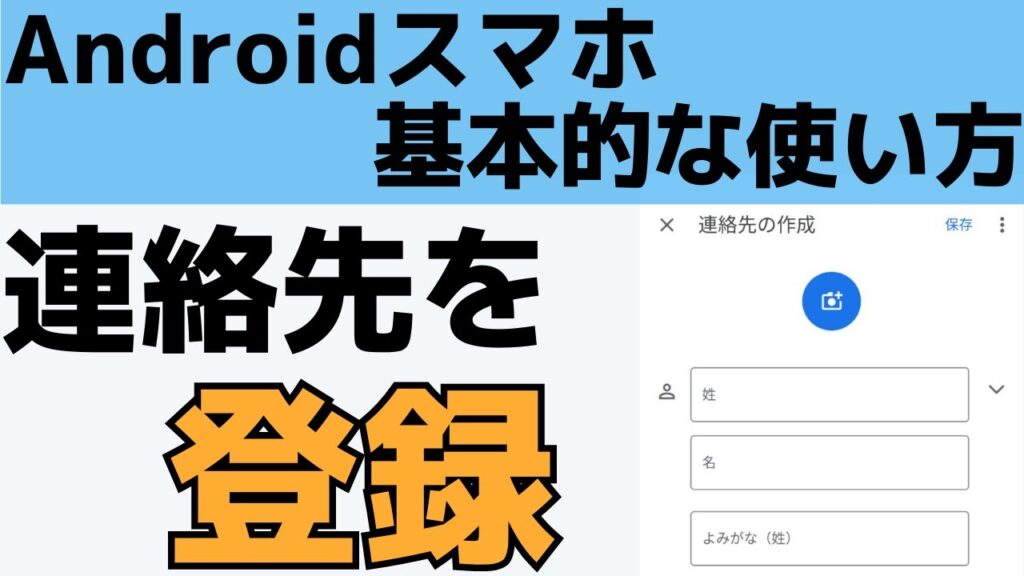
最新記事 by スマホの教科書サイト運営者【田端】 (全て見る)
- 前澤社長新サービス「カブアンドモバイル」ってどうなの?乗り換えは簡単?お得さやプランを解説! - 2024年11月22日
- 【特殊詐欺?】着信があっても掛け直してはいけない電話番号とは?スマホの使い方 - 2024年11月18日
「Androidスマホの連絡帳アプリにどうやって電話番号を登録するの?」
「スマホの操作に慣れていなくて操作方法がわからない!」
「より便利にAndroidスマホを使いたい!」
この記事ではスマホの操作が苦手な方に向けて、連絡帳アプリに電話番号や連絡先を登録する方法について紹介しています。
Androidスマホでは簡単に電話をかけることができますが、毎回電話番号を入力するのは面倒ですよね。
そんな時に便利なのがスマホの電話帳アプリです。
Androidスマホでなくても今まで使用されていた携帯電話にも電話帳機能がありましたよね。
もちろんAndroidスマホでも同じように電話番号を登録することができ、登録をすることで簡単にその連絡先に電話ができたり、メールを送ることもできます。
しかし、Androidスマホで連絡先や電話番号の追加方法がわからないという方もいると思います。
今回の記事ではAndroidスマホの連絡帳アプリに電話番号を追加する方法を紹介します。
スマホの操作にあまり慣れていない、まだ使い始めたばかりの初心者の方はぜひ参考にしてください。
スポンサー広告
Androidスマホの連絡帳アプリに電話番号を追加する手順
それではまず初めにAndroidスマホの連絡帳アプリに電話番号などの連絡先を追加する手順について紹介します。
- 連絡帳アプリをタップする
- アプリを開きプラスアイコンをタップする
- 連絡先登録画面が表示される
- 登録したい電話番号を入力する
- 保存をタップ
- これで設定は完了です
このようにAndroidスマホの連絡帳アプリには簡単に登録をすることができます。
※Androidスマホによっては操作方法が異なる場合もあります。
登録をすることで誰から着信があったのかがわかったり、電話をかけるときも簡単にかけることができるんです。
ちなみにこちらでは動画でAndroidスマホの連絡帳アプリに電話番号などを登録する方法について紹介していますので、よかったら参考にして下さい↓↓
それではここからはスマホの画像のスクリーンショットを交えながら、連絡帳アプリに連絡先を登録する方法について紹介していきます。
連絡帳アプリを開いてから新しく連絡先・電話番号を登録することができます
まずAndroidスマホの連絡帳アプリを開く必要があります。
連絡帳アプリは基本的にAndroidスマホのホーム画面に表示されています。
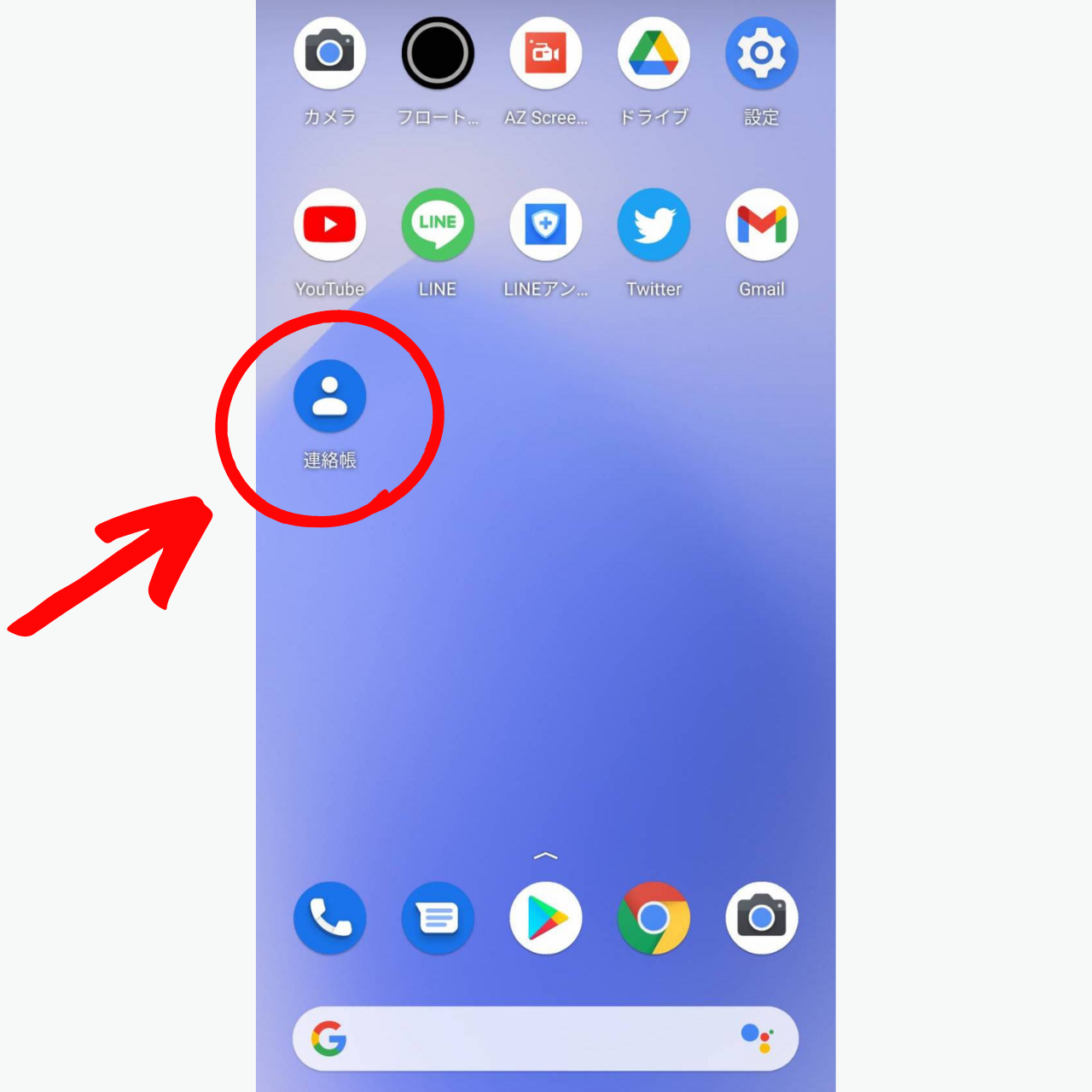
こちらが連絡帳アプリです。
連絡帳アプリをタップするとこのような画面が表示されます。
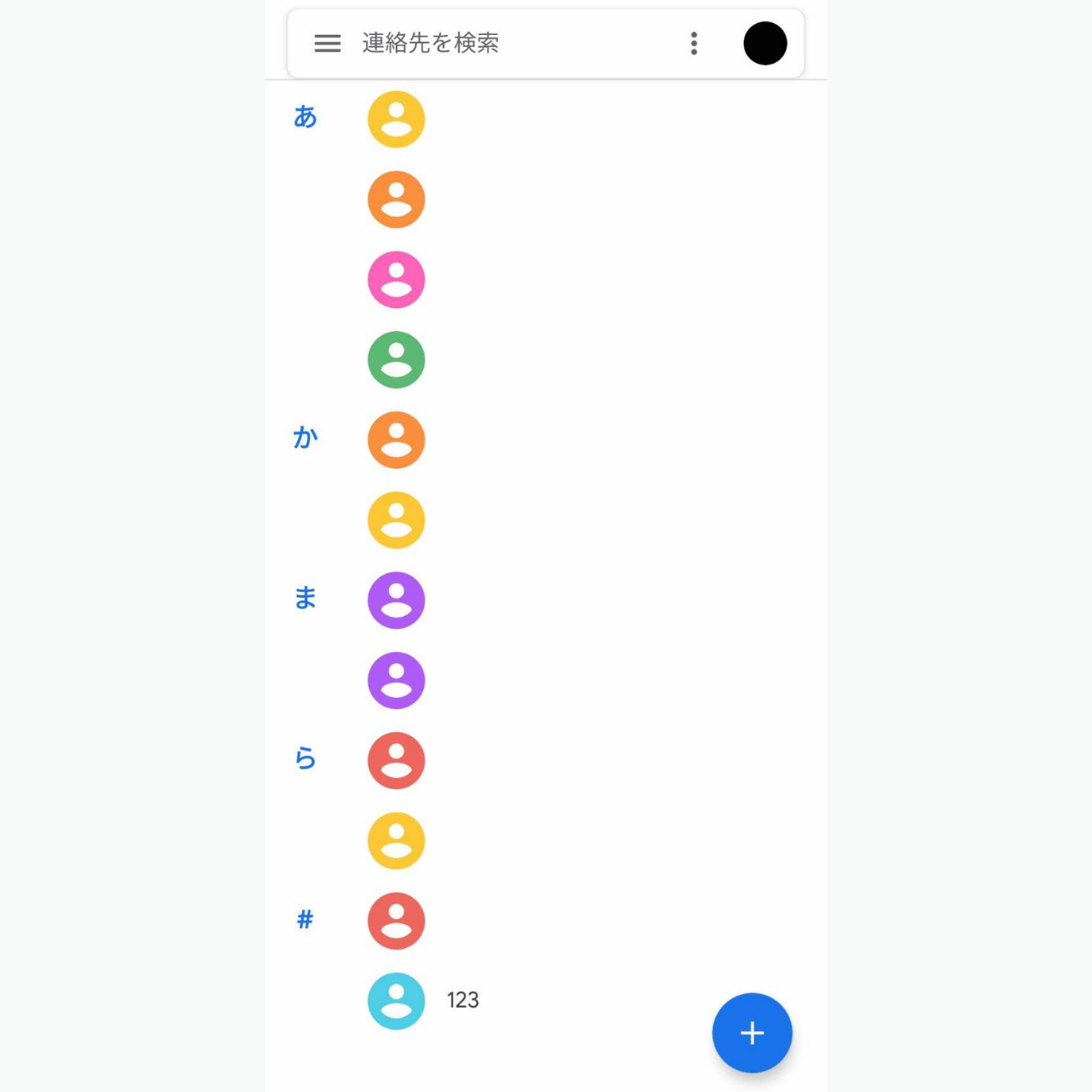
この画面ではすでに登録されている連絡先一覧が表示されています。
新しく連絡先や電話番号を追加する場合は、こちらに表示されているプラスアイコンをタップしてください。
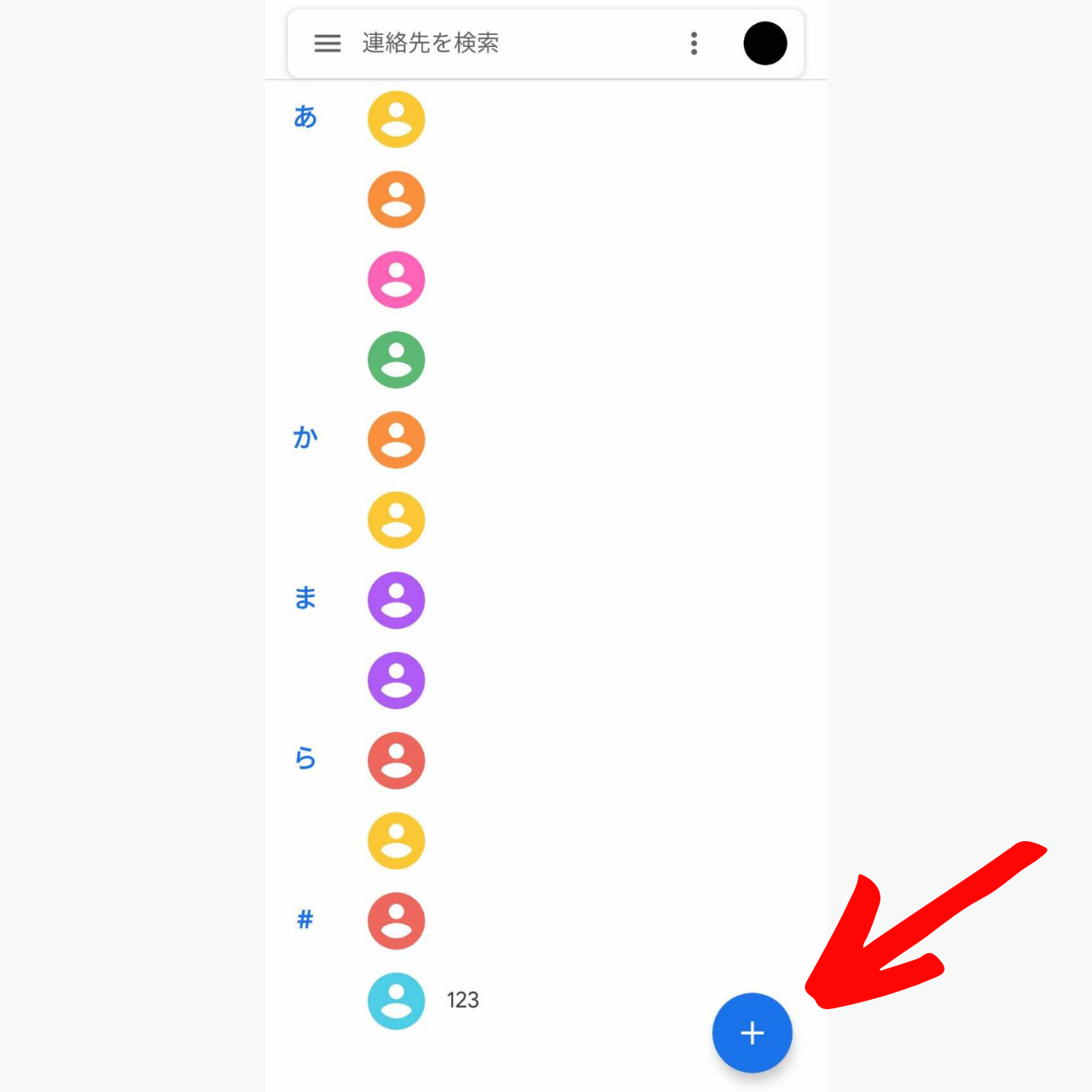
こちらのプラスアイコンをタップするとこのような画面が表示されます。
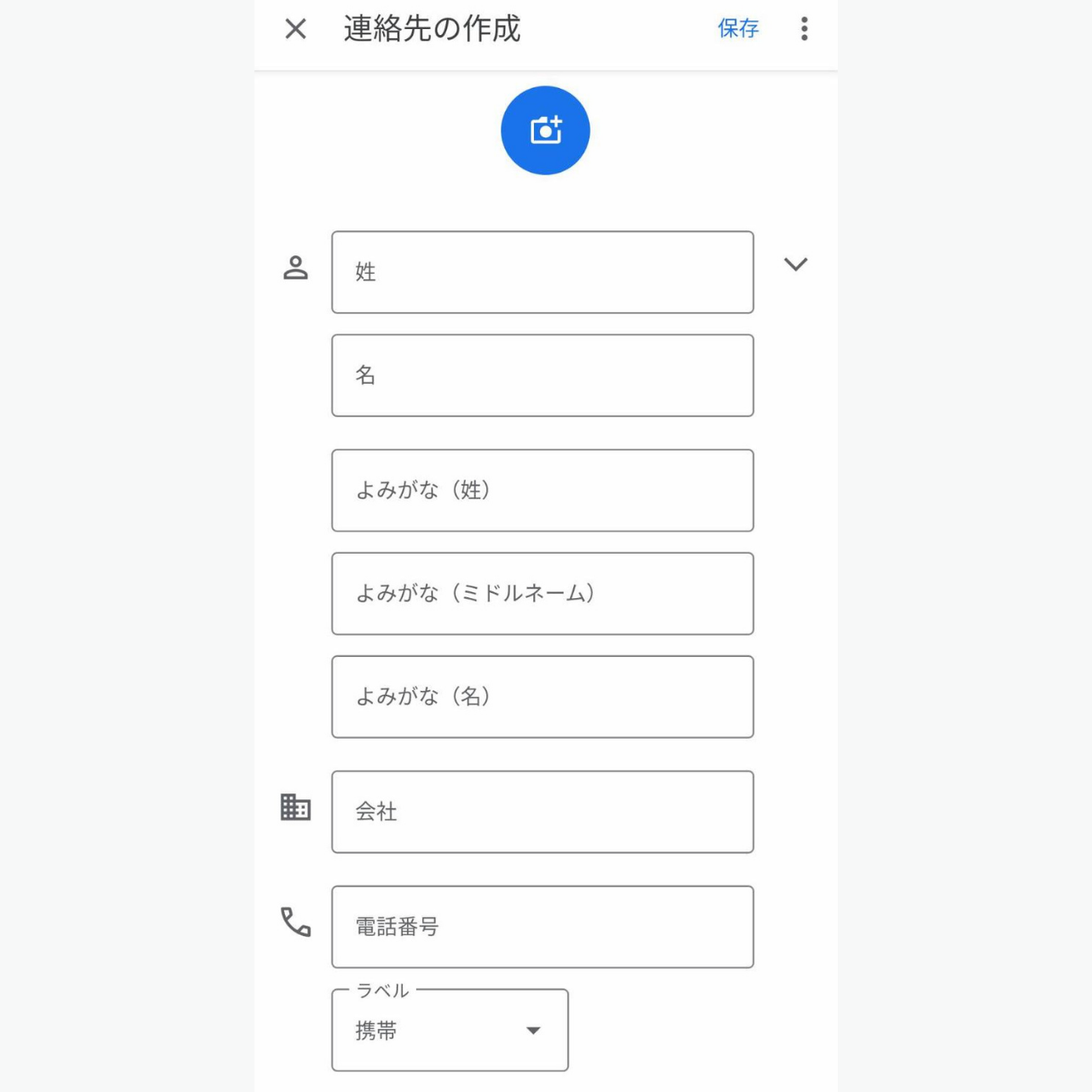
この画面から連絡先や電話番号を登録することができます。
連絡帳アプリには電話番号だけではなくさまざまなことが登録できます
Androidスマホの連絡帳アプリには電話番号だけではなく、さまざまな情報を登録することができます。
- 名前
- 生年月日
- メールアドレス
- 住所
- 会社名
などの情報を登録することも可能です。
まず最低限の情報として電話番号と名前を登録したいという方も多いと思います。
名前を入力をする場合は、実際に姓・名という部分をタップするとこのようにキーボードが表示されて入力をすることができます。
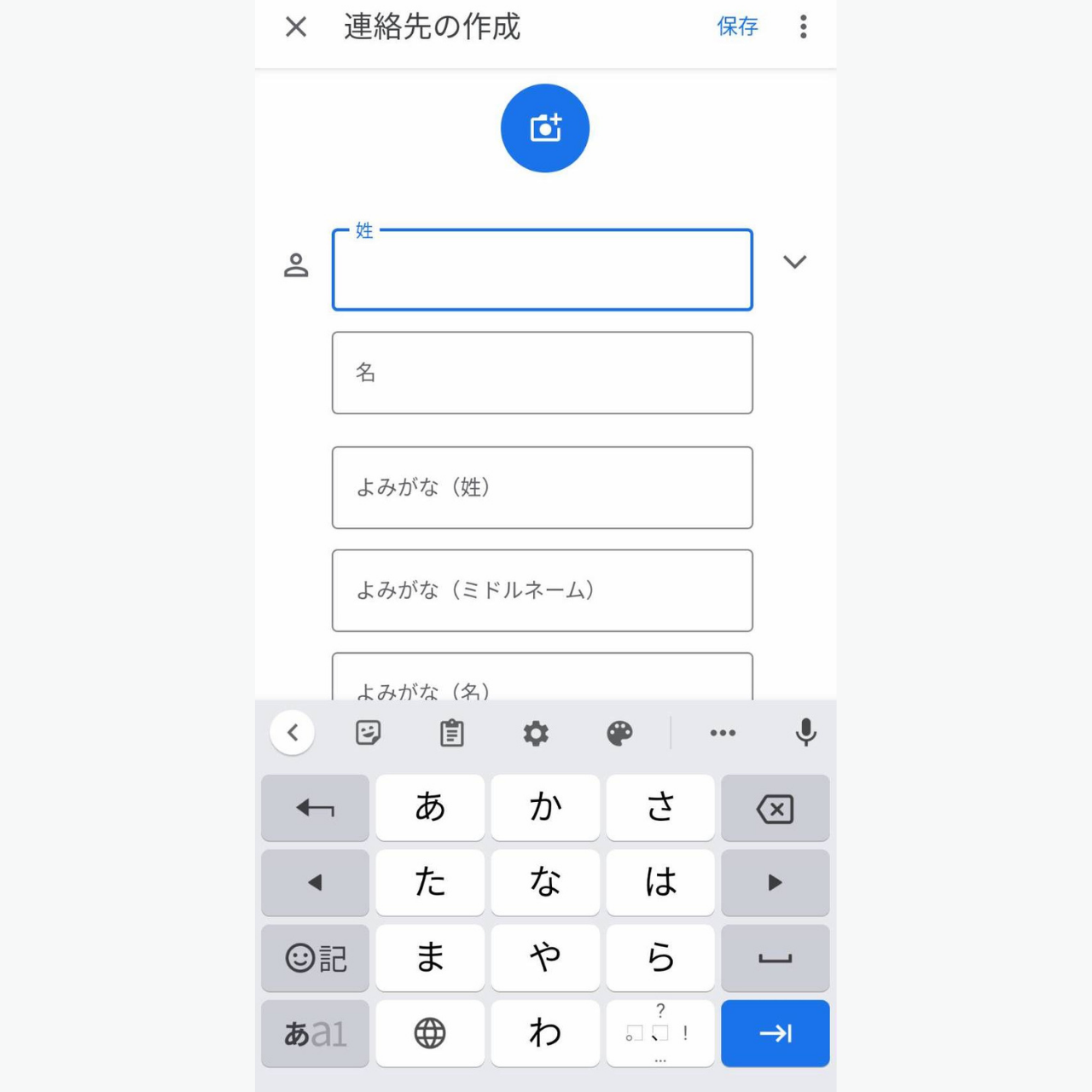
また電話番号を登録したい場合は画面を下に進めると、電話番号を入力する画面が表示されます。
こちらで入力を進めてください。
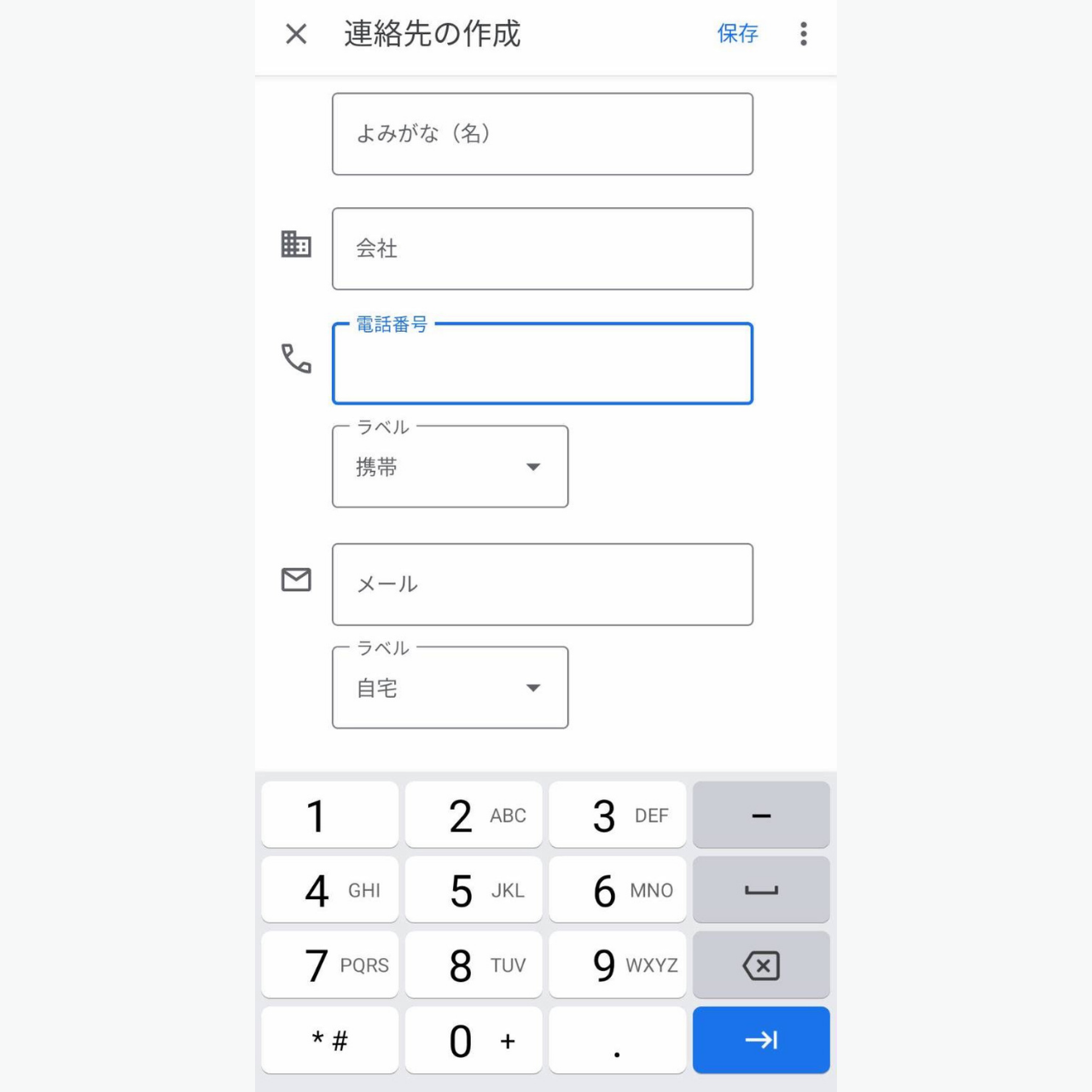
最低限の情報、名前と電話番号のみの登録をしたいという方はこのように入力をして上の部分に表示されている「保存」と表示されている部分をタップしてください。
これで連絡先を登録することができます。
詳細の設定はそれぞれの項目を入力してください
先ほども紹介したようにAndroidスマホの連絡帳アプリでは
- 生年月日
- メールアドレス
- 住所
- 会社名
などのさまざまな情報も登録することができます。
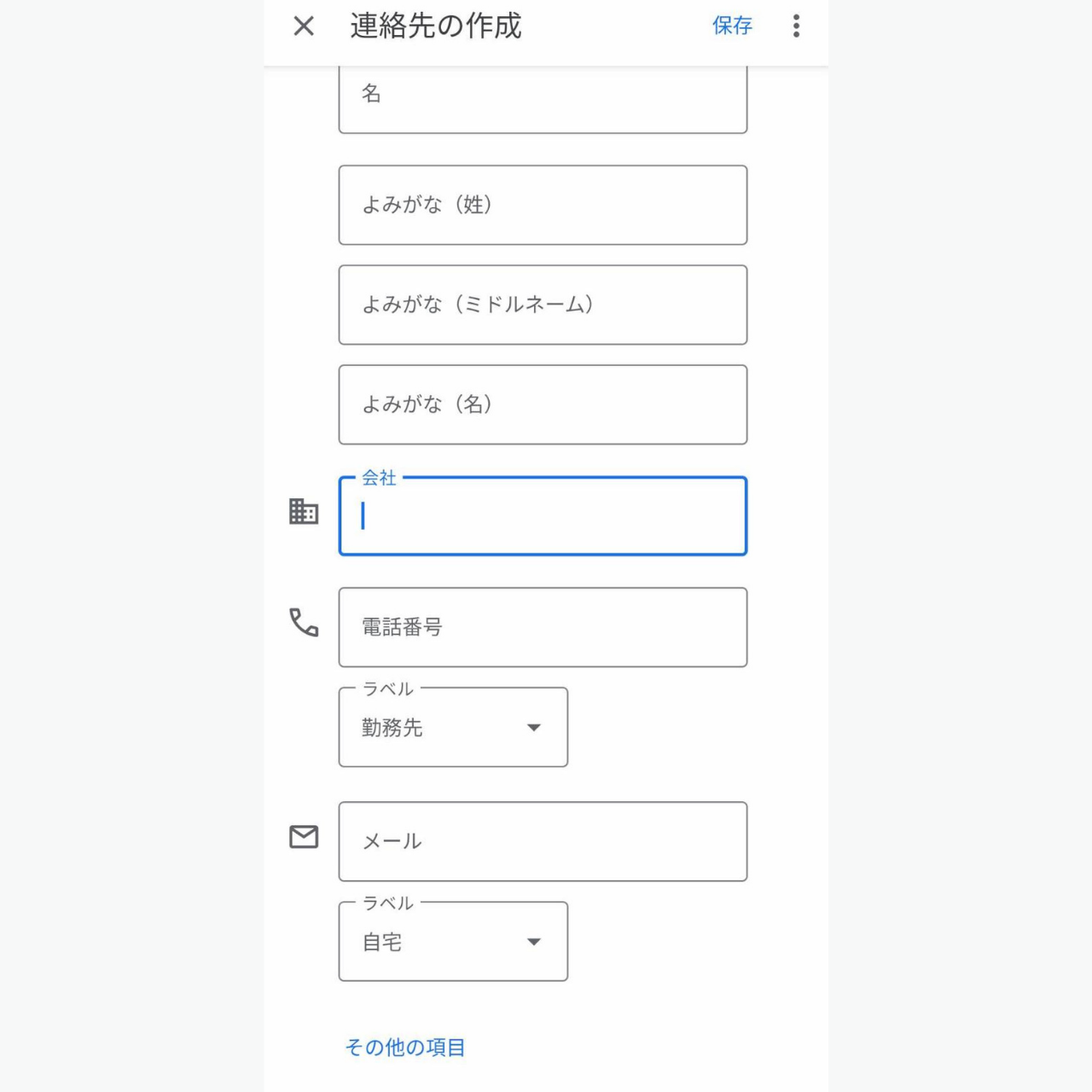
このようにさまざまな入力欄がありますし、さらに詳細の情報を登録したい場合は一番下まで進み「その他の項目」という部分をタップしてください。
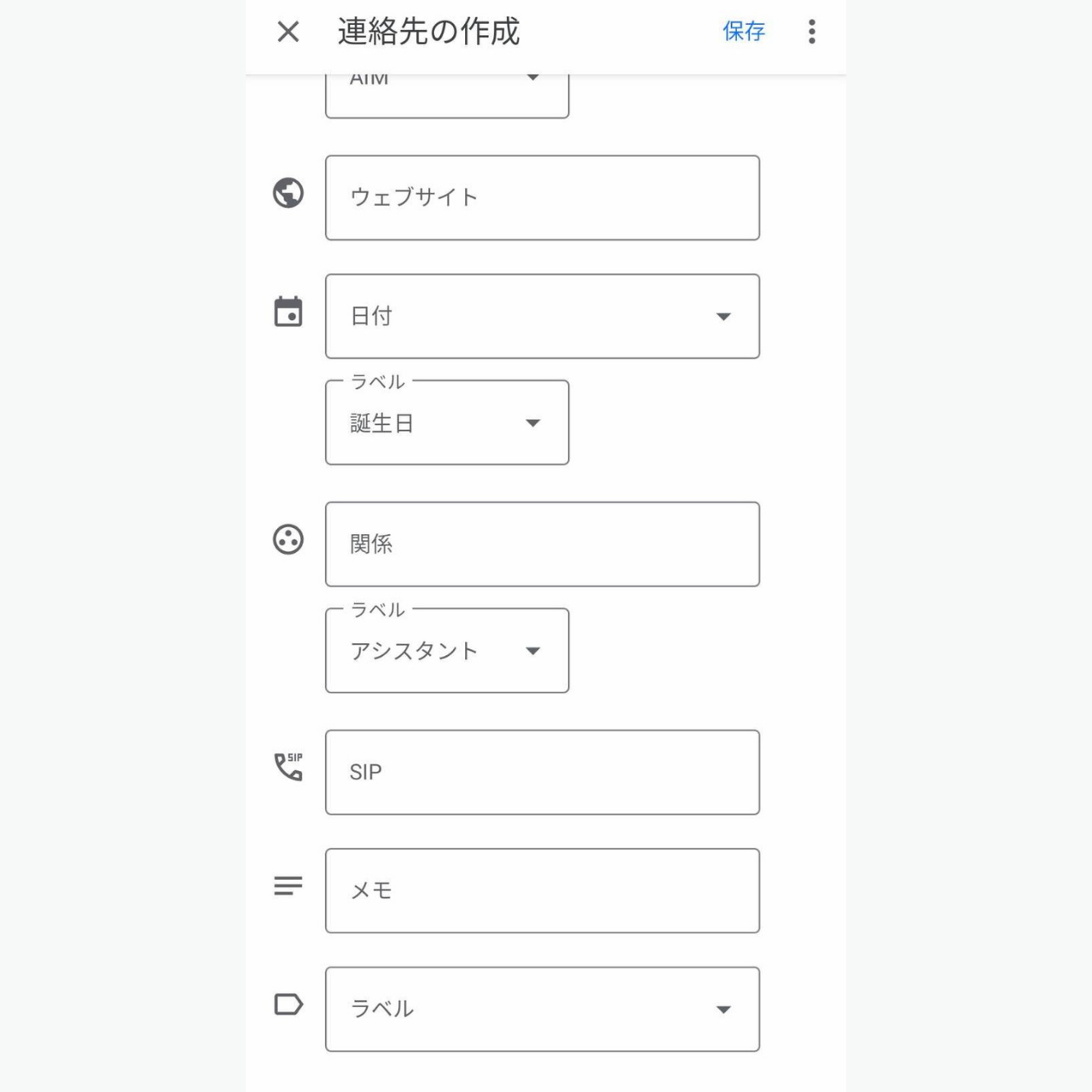
するとより詳細な情報、例えばウェブサイトのURLなどの情報を登録することも可能です。
さまざまな情報を登録をしたいという方はこちらの機能を利用してみてください。
着信・発信履歴から連絡帳アプリに登録をする方法
また連絡帳アプリを開いて新規登録するだけではなく、あなたのAndroidスマホにかかってきた電話の着信履歴や発信履歴からでも電話を登録することも可能です。
例えば登録をしていない電話番号から着信があった時に簡単に登録ができるのでおすすめです。
その場合はAndroidスマホのホーム画面に表示されている電話アプリをタップして開いてください。
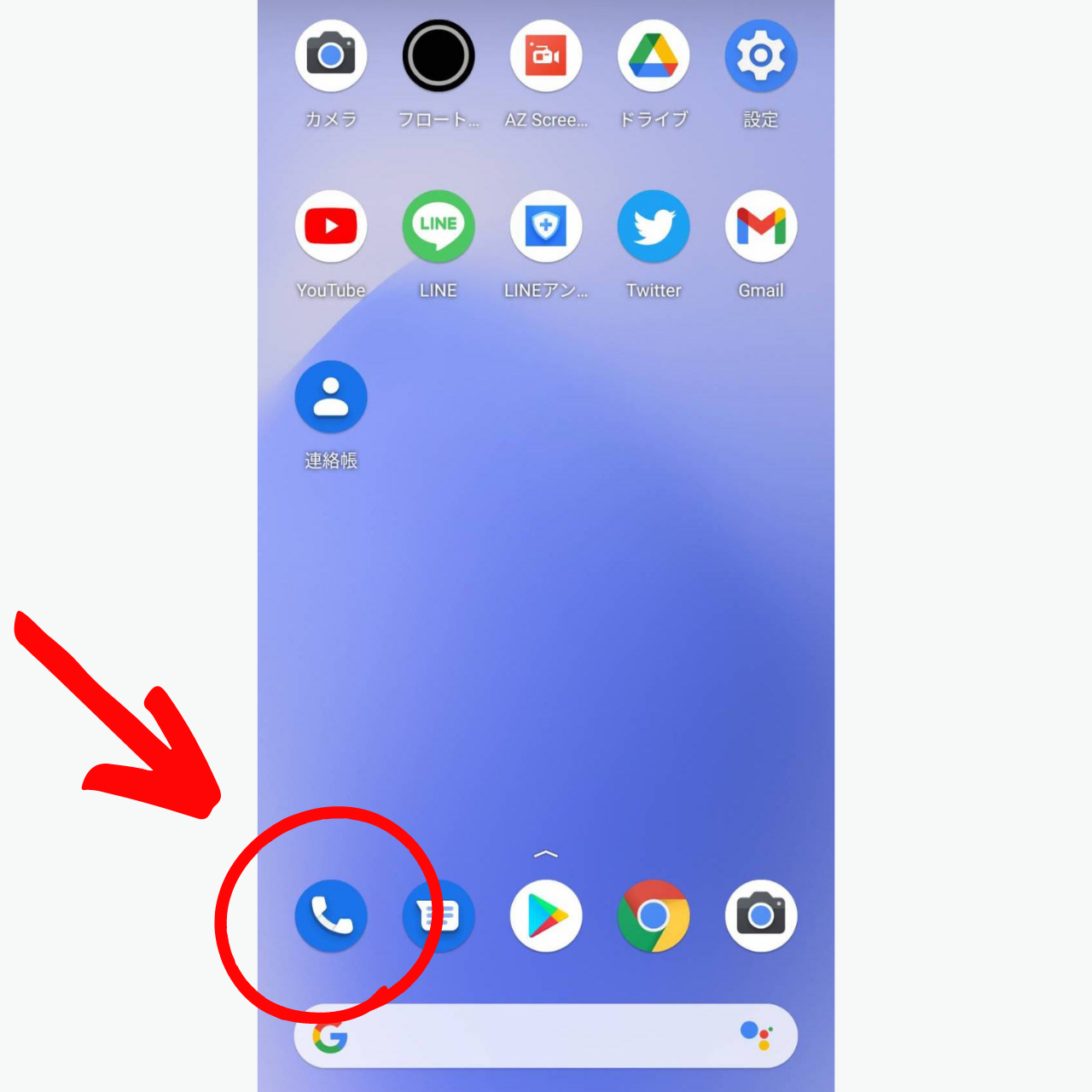
続いて下に表示されている履歴という部分をタップしてください。
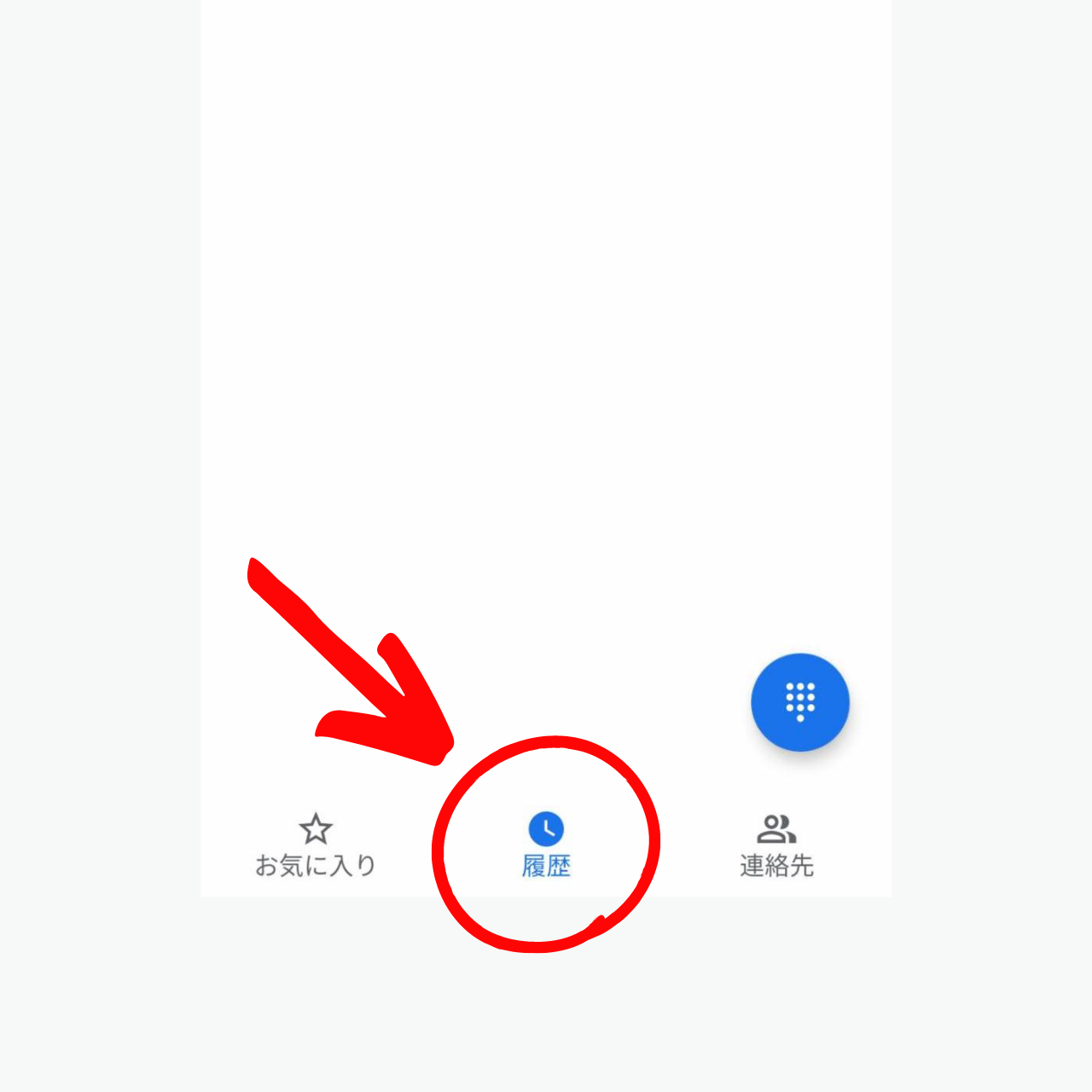
タップをするとあなたのAndroidスマホにかかってきた着信履歴や、あなたが発信した履歴が表示されます。
この履歴を連絡帳アプリに連絡先に登録をしたい場合は、登録したい履歴を長押ししてください。
長押しをすると様々なメニューが表示されます。
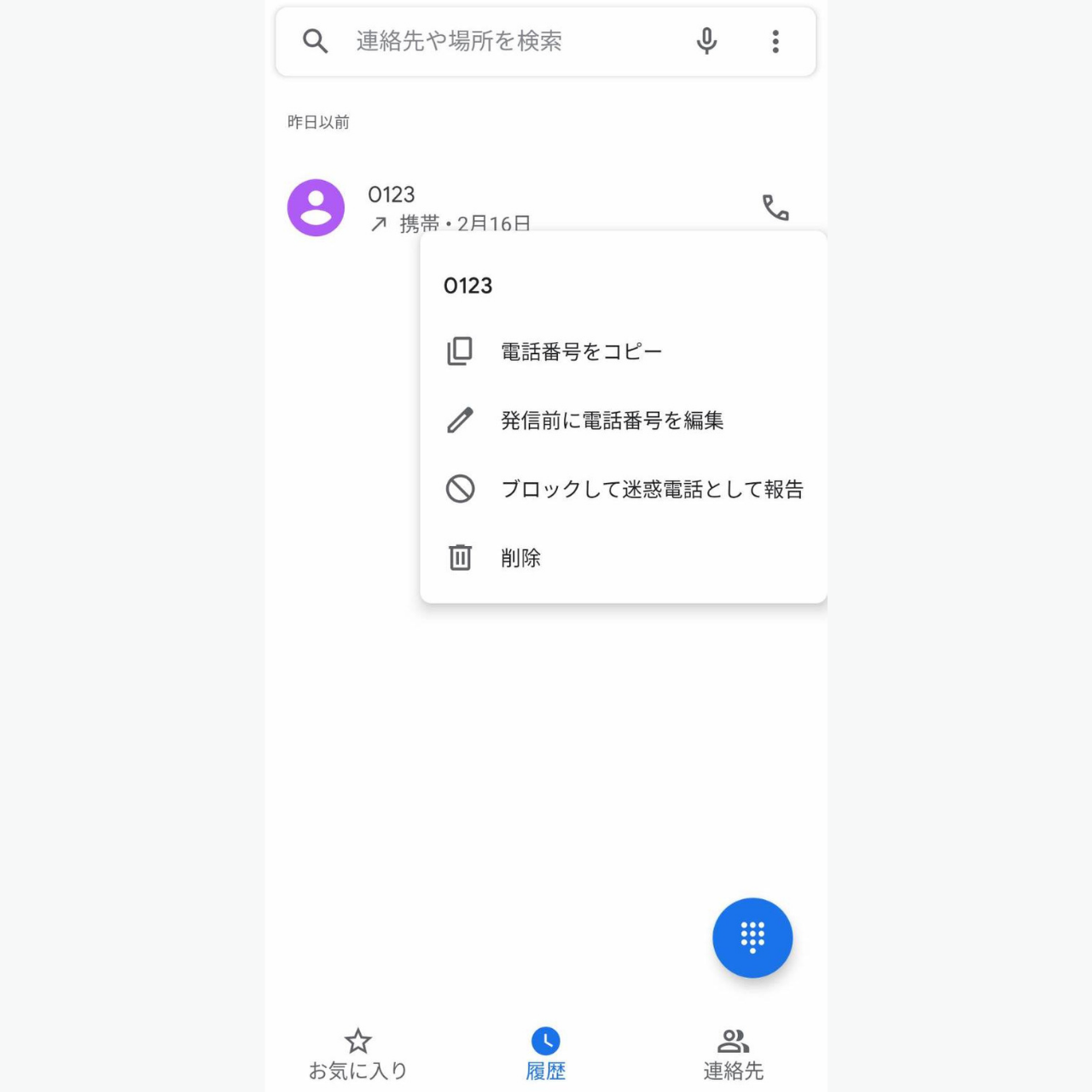
この中にある「発信前に電話番号を編集」という部分をタップしてください。
するとこのような画面が表示されます。
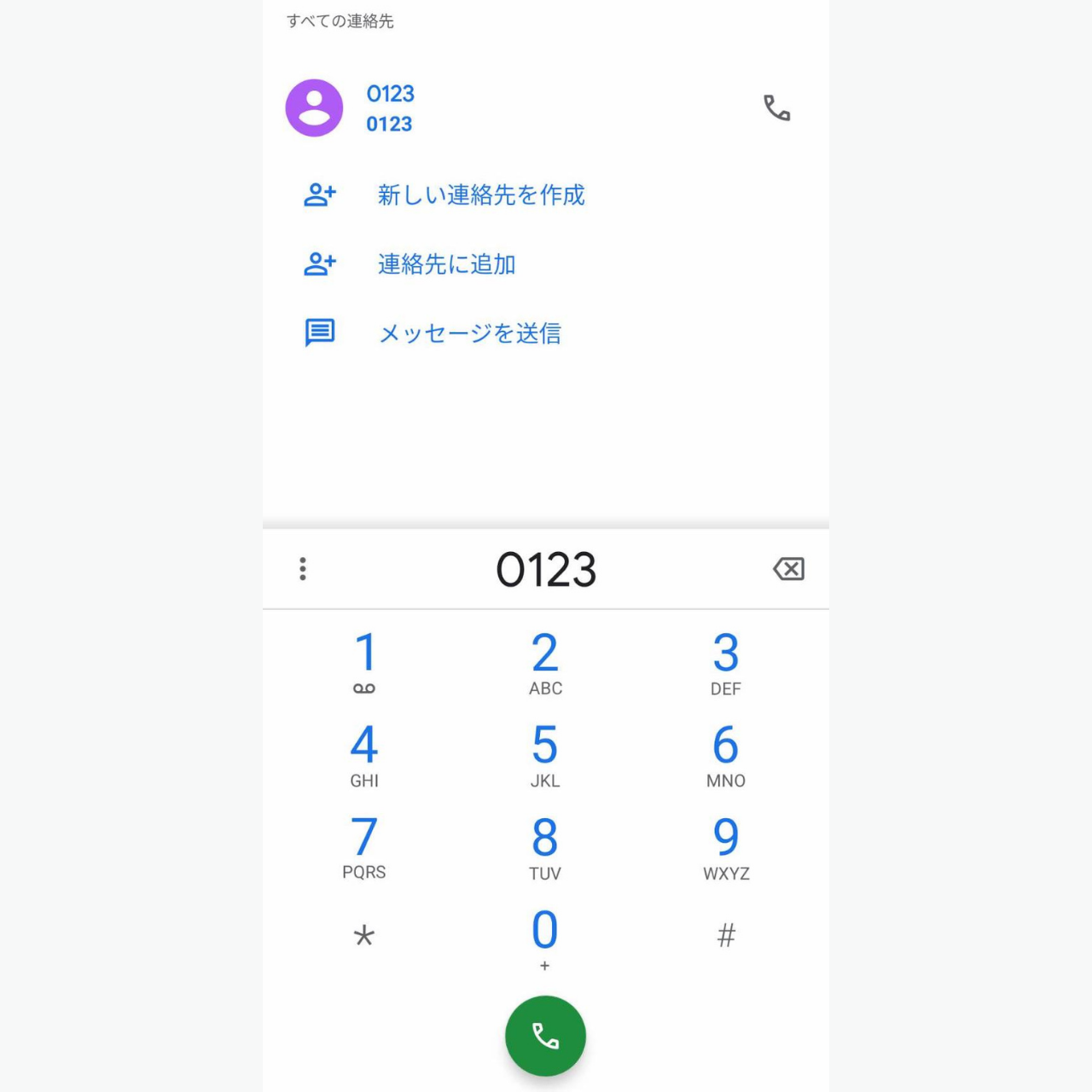
この中に連絡先に追加という表示があります。
そしてその部分をタップすることで先程の連絡帳アプリが開き、新しい連絡先が表示されるのでそこから登録を進めてください。
これでAndroidスマホの発信履歴や着信履歴から新しく連絡先としてスマホに登録することができます。
この方法でも簡単に登録ができるのでぜひ試してみてください。
まとめ
紹介したようにAndroidスマホでは、簡単に連絡帳アプリに電話番号などの情報を連絡先として登録することができます。
Androidスマホの機種によっては若干操作方法が変わることがありますが基本的には下記の手順で行うことができます。
- 連絡帳アプリをタップする
- アプリを開きプラスアイコンをタップする
- 連絡先登録画面が表示される
- 登録したい電話番号を入力する
- 保存をタップ
- これで設定は完了です
設定自体もすごく簡単なので、ぜひ試してみてください。
またこのサイトではAndroidスマホの基本的な使い方やアプリの便利機能について紹介しているので、よかったらチェックしてみてください。
最後までご覧いただきありがとうございました。
以上「スマホに電話番号を登録!連絡帳アプリに追加する方法」でした。
スポンサー広告






